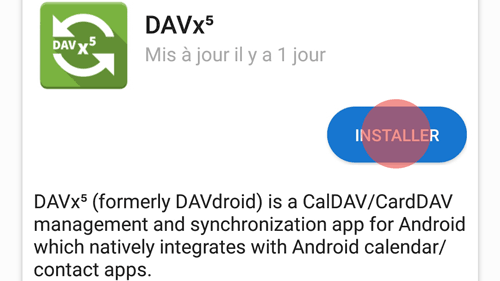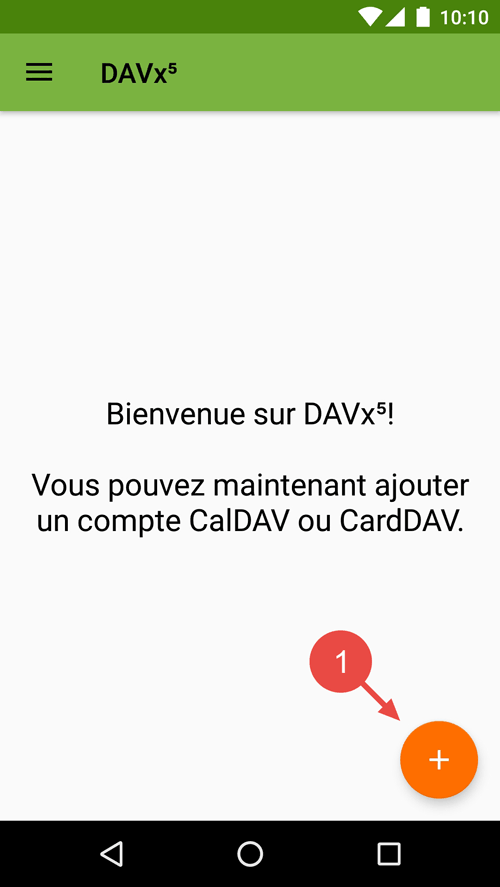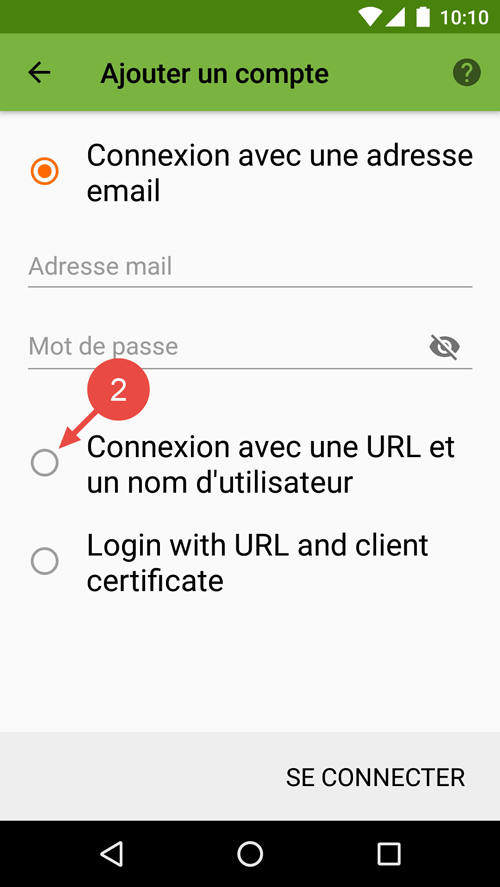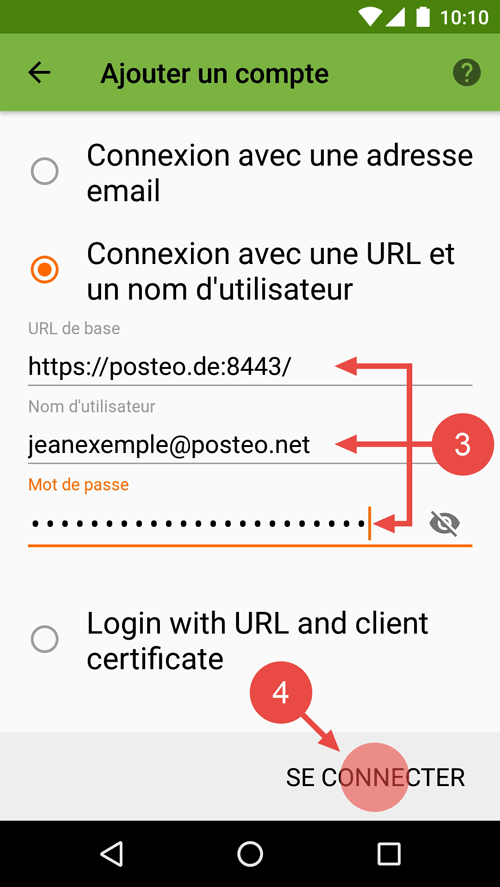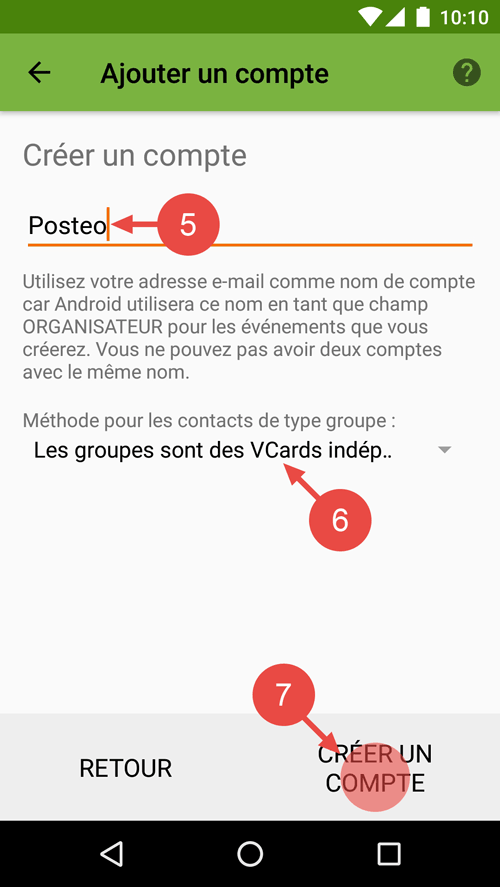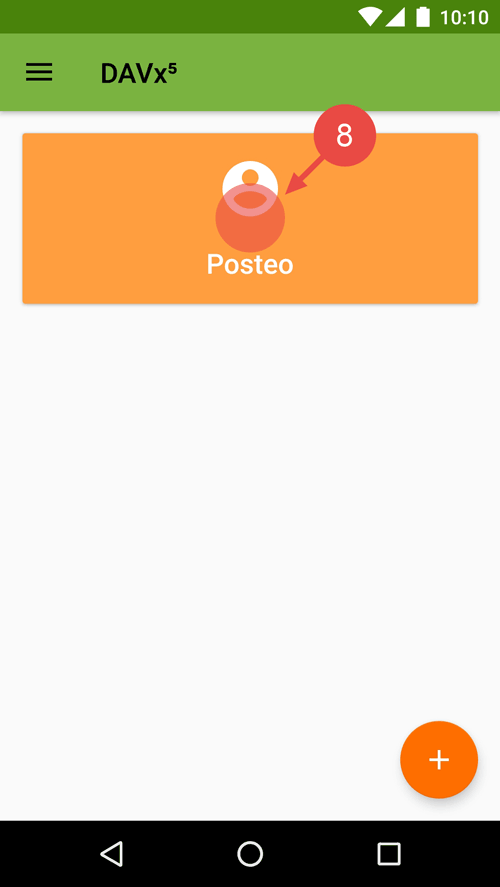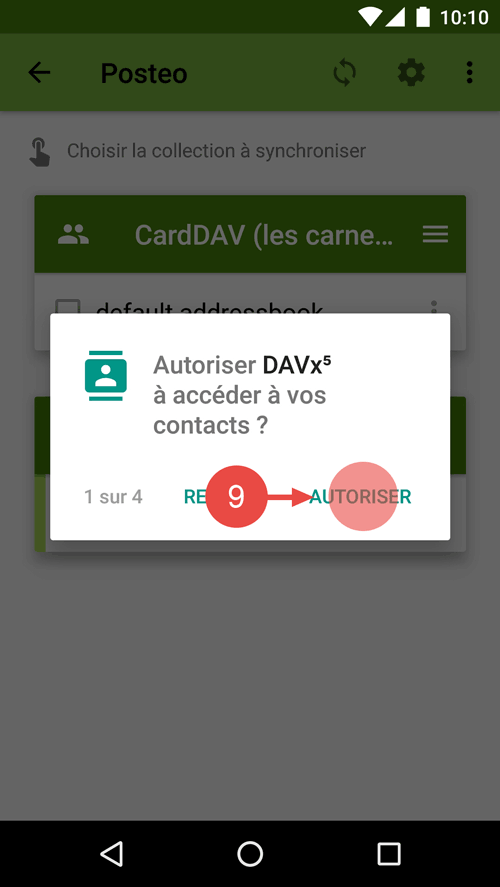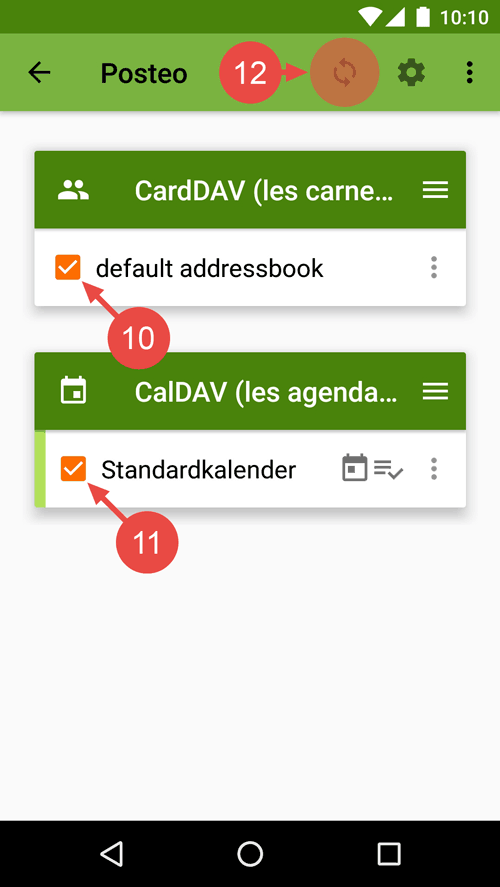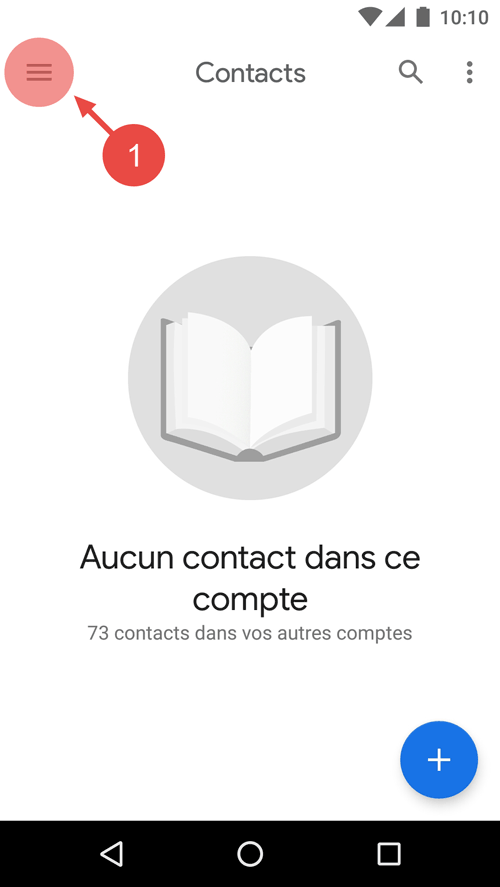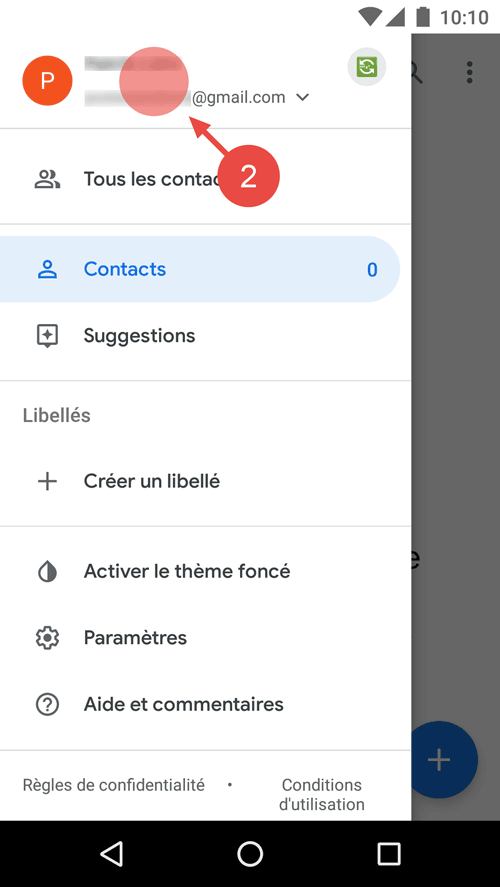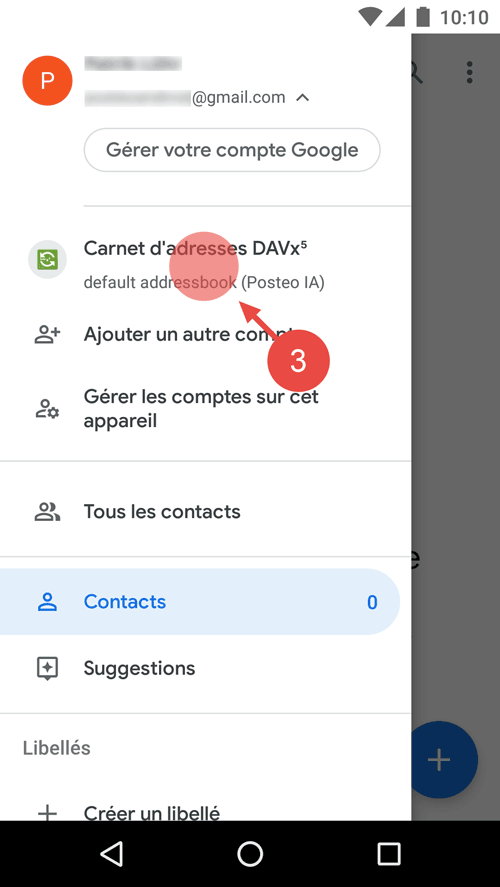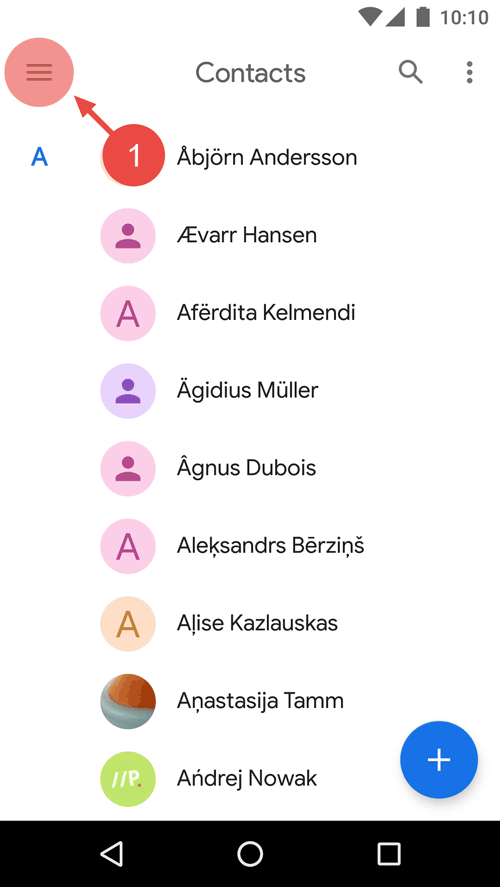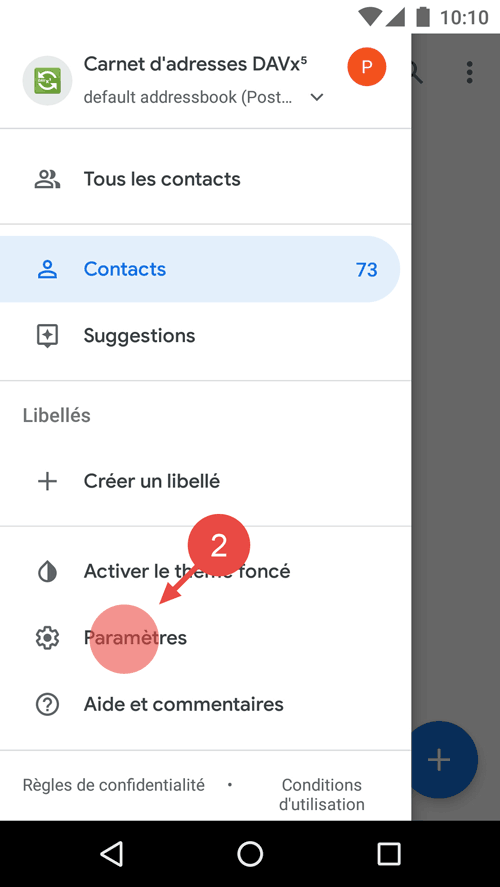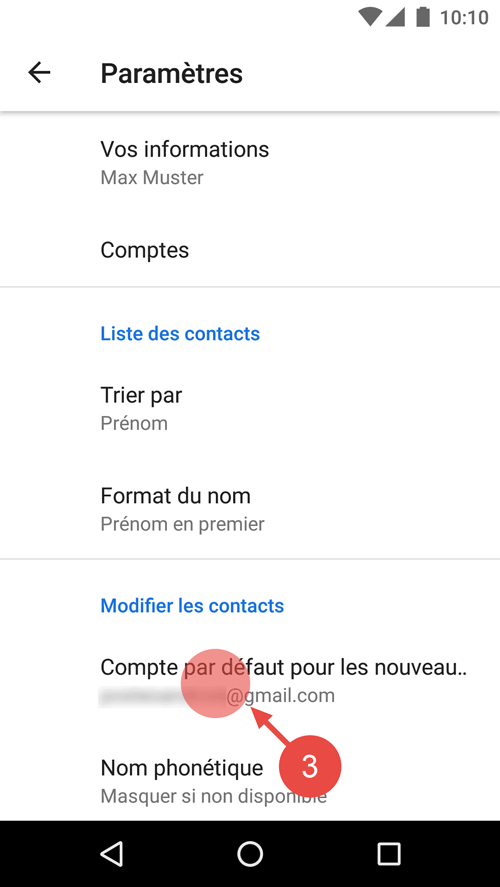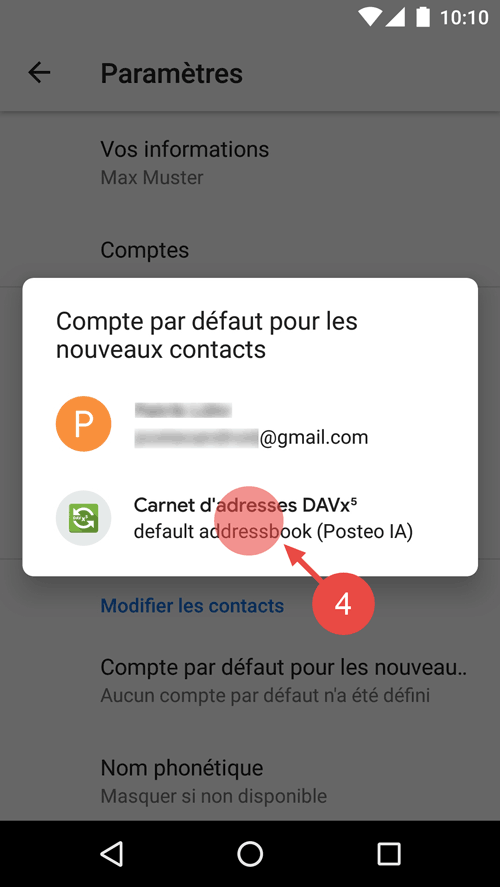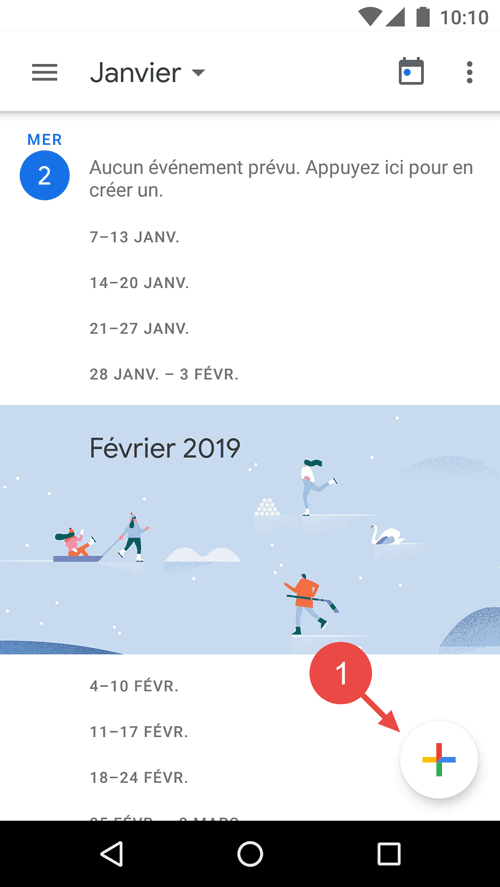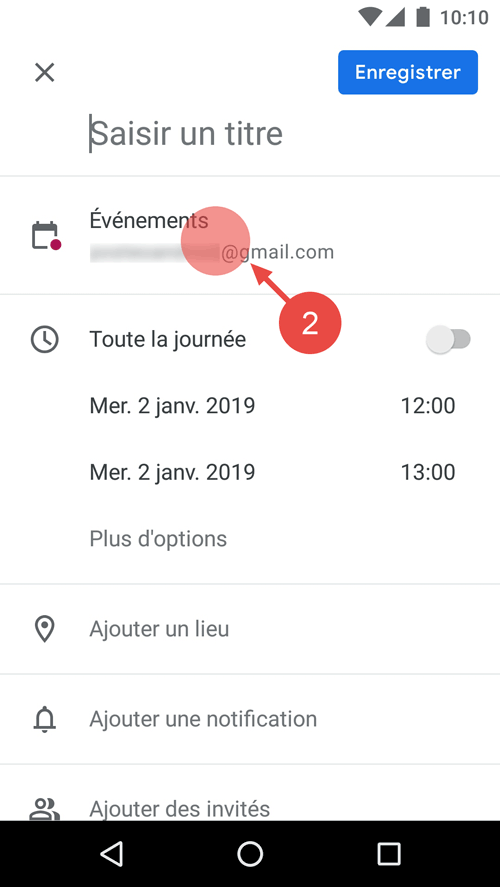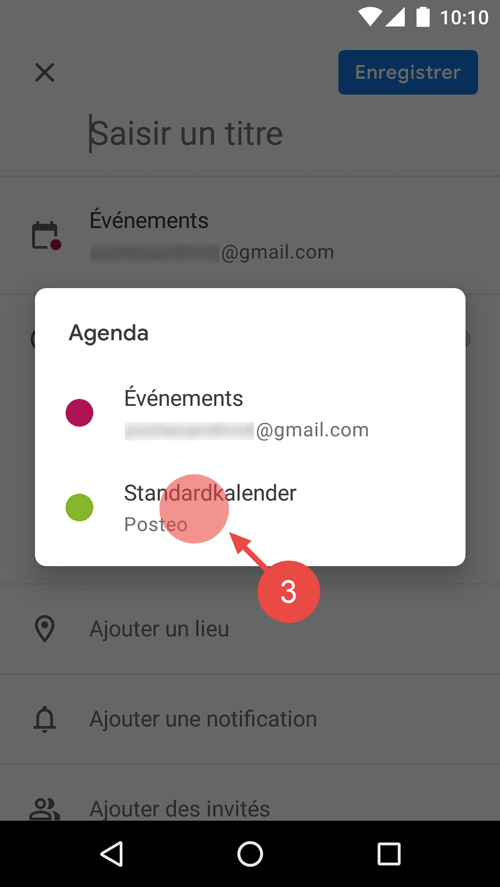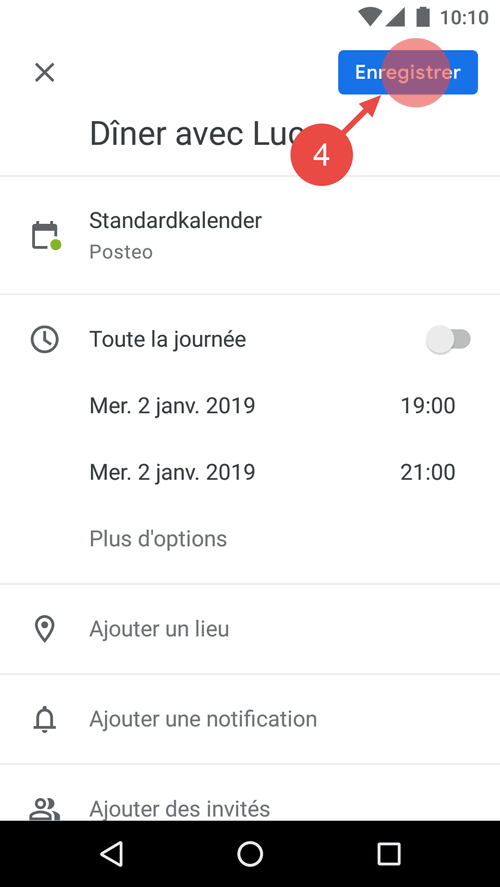Vous voulez également utiliser votre carnet d’adresses Posteo et votre calendrier Posteo dans vos appareils Android ? C’est possible, grâce à l’application open source Davx5 (Davdroid) notamment.
Dans cet article, vous pouvez lire comment installer et configurer cette application gratuite.
Sommaire
- Installer Davx5
- Configurer Posteo dans Davx5
- Afficher le carnet d’adresses Posteo dans Davx5
- Faire du carnet d’adresses Posteo le carnet d’adresses standard
- Créer des rendez-vous dans le calendrier Posteo
- Remarques et solutions à des problèmes particuliers
- Articles complémentaires
Installer Davx5
Si vous avez déjà installé Davx5, vous pouvez directement vous rendre au paragraphe configuration.
Davx5 est une application gratuite open source que vous pouvez télécharger du catalogue d’applications F-Droid.
Dans le Google Play Store, Davx5 peut aussi être obtenu dans sa version payante.
Voilà comment configurer Posteo dans Davx5
Ouvrez Davx5 et procédez de la façon suivante :
- Tapez en bas à droite sur le symbole plus.
- Sélectionnez « Connexion avec une URL et un nom d’utilisateur ».
- Remplissez les trois champs de la façon suivante :
- URL de base : https://posteo.de:8443/
- Nom d’utilisateur : votre adresse e-mail Posteo
- Mot de passe : votre mot de passe Posteo
- Tapez sur Se connecter.
Vous obtenez un message d’erreur lors de la configuration ? Référez-vous dans ce cas à notre paragraphe Remarques et solutions à des problèmes particuliers. - Donnez un nom au compte, par exemple Posteo.
- Sélectionnez comme méthode de groupes de contacts Les groupes sont des VCards propres.
Une synchronisation avec la fonction de groupes dans la messagerie en ligne Posteo n’est pas possible.
- Tapez sur Créer un compte.
- Dans Davx5, tapez sur le compte Posteo, par exemple Posteo.
- Autorisez Davx5 en tapant sur Autoriser à accéder aux contacts et au calendrier. Vous pouvez également autoriser l’accès aux Tâches.
Vous pouvez synchroniser les tâches CalDAV avec d’autres appareils via Posteo en utilisant Davx5. L’affichage de tâches dans la messagerie en ligne n’est pas possible.
- Cochezdefault addressbook.
- Cochez les calendriers que vous souhaiteriez synchroniser, par exemple Standardkalender.
- Débutez une première synchronisation en tapant sur le symbole Synchroniser.
Et voilà. Vous avez configuré la synchronisation du carnet d’adresses et des calendriers Posteo avec Davx5.
Voilà comment afficher vos contacts Posteo
Jusqu’à maintenant, vous avez utilisé le carnet d’adresses local, un carnet d’adresses Gmail ou celui d’un autre fournisseur ? Dans ce cas, le carnet d’adresses Android affiche dans un premier temps le carnet d’adresses utilisé jusque là. Pour afficher vos contacts Posteo, procédez de la façon suivante :
- Tapez sur le Bouton de menu en haut à gauche.
- Tapez sur la description du compte de votre compte utilisé jusqu’alors (par exempleGmail).
- Sélectionnez Carnet d’adresses Davx5.
Et voilà. L’application carnet d’adresses Android affiche désormais vos contacts Posteo.
Voilà comment faire de votre carnet d’adresses Posteo le compte standard pour les contacts
Vous voudriez enregistrer automatiquement chez Posteo les contacts que vous ajoutez sur votre smartphone Android ? Pour cela, faites simplement de Posteo votre carnet d’adresses par défaut pour Android :
- Tapez sur le bouton de menu en haut à gauche.
- Ouvrez les Paramètres.
- Tapez sur Compte par défaut pour les nouveaux contacts.
- Sélectionnez le carnet d’adresses Davx5.
Et voilà. Votre carnet d’adresses Posteo est désormais le carnet d’adresses standard sur votre smartphone Android.
Voilà comment créer des rendez-vous dans le calendrier Posteo.
Jusqu’à présent, vous avez utilisé un calendrier local, un calendrier Gmail ou le calendrier d’un autre fournisseur ? L’application calendrier Android se souvient de quel calendrier vous aviez choisi comme cible lors de la création d’un rendez-vous.
Sélectionnez votre calendrier Posteo comme calendrier-cible lors de la création d’un calendrier dans l’application calendrier Android. De la sorte, enregistrez automatiquement tous les rendez-vous à venir chez Posteo. Pour cela, procédez de la façon suivante :
- Ouvrez l’application calendrier Android et cliquez sur le symbole pluspour ajouter un rendez-vous.
- En-dessous du titre du rendez-vous, ouvrez leschoix de calendrier.
- Sélectionnez votre calendrier Posteo .
- Tapez sur Enregistrer afin d’enregistrer le rendez-vous.
Vous avez réussi. Vous avez créé un rendez-vous dans votre calendrier Posteo. Le rendez-vous est automatiquement transmis aux serveurs Posteo.
Remarques et solutions à des problèmes particuliers
Les astuces et remarques suivantes peuvent aider à identifier et résoudre les problèmes sur votre smartphone. Si cela ne vous aide pas, n’hésitez pas à vous adresser au service client Posteo à l’adresse service@posteo.de.
Problèmes lors de la configuration ou de la synchronisation
Dans certaines circonstances, Davx5 ne parvient pas à se connecter au serveur Posteo. Lors de la configuration ou de la synchronisation, vous obtenez un message d’erreur. Les problèmes avec Davx5 peuvent être réglés ainsi :
- Désactivez le wifi. Vérifiez si la synchronisation via l’Internet mobile est possible.
- Désactivez à titre de test votre logiciel anti-virus si vous en avez installé un.
- Désactivez le cas échéant la connexion VPN.
- Vérifiez si votre mot de passe est entré correctement.
Importation de vos anciens contacts vers Posteo
Dans Android, les entrées de carnet d’adresses de comptes différents sont enregistrées séparément. Par conséquent, les contacts déjà enregistrés dans le téléphone ou les contacts synchronisés avec le téléphone ne sont pas transférés par Davx5 dans votre carnet d’adresses Posteo.
Voici comment importer vos anciens contacts vers Posteo :
Avec notre service de migration vous pouvez importer les carnets d’adresse de nombreux fournissuers vers Posteo en quelques clics (par exemple Gmail, web.de, Gmx, iCloud). Vous trouverez les instructions pour importer le carnet d’adresses ici.
Vous pouvez exporter les contacts enregistrés de façon locale dans votre téléphone à l’aide de l’application Android sous forme de fichier .vcf. Puis importez ce fichier via la messagerie en ligne Posteo dans votre carnet d’adresses Posteo. Vous trouverez des instructions pour l’importation ici.
Problèmes lors de l’affichage d’images de contacts dans Davx5
Il peut arriver que Davx5 ne synchronise pas les images de contact même si vous pouvez les voir dans la messagerie en ligne.
Ce qui aide dans ce cas, c’est de modifier le contact en question dans la messagerie en ligne et d’enregistrer une petite modification. Cela suffit par exemple d’ajouter une note ou de changer pour un court moment l’adresse e-mail du contact. Après l’enregistrement, Davx5 devrait reprendre l’image de contact lors de la prochaine synchronisation.